8 beste WordPress-Bildoptimierungs-Plugins
Veröffentlicht: 2021-05-22Die meisten Websites sparen nicht, wenn es um Bilder geht. Ein einzelner Blog-Beitrag kann Dutzende von Fotos und Screenshots enthalten, da Medien Inhalte ansprechender und scanbarer machen. Je mehr Bilder Sie jedoch zu jeder Seite hinzufügen, desto länger kann das Laden dauern. Hier kann ein hochwertiges WordPress-Bildkomprimierungs-Plugin zur Rettung kommen.
Diese Art von Tool nimmt Ihre Bilder und „optimiert“ sie, damit sie weniger Platz beanspruchen. In diesem Artikel werden wir die besten verfügbaren WordPress-Bildoptimierungs-Plugins hervorheben. Wir haben sie basierend auf ihren Funktionen, Bewertungen und Rezensionen, Update-Verläufen und Preisen ausgewählt.
Lasst uns anfangen!
1. EWWW-Bildoptimierungstool

EWWW Image Optimizer ist eines der leistungsstärksten WordPress-Plugins zur Bildkomprimierung, die Sie verwenden können. Sobald Sie dieses Tool aktivieren, komprimiert es automatisch alle neuen Bilder, die Sie auf Ihre Website hochladen.
Sie können auch den Bulk Optimizer verwenden , um vorhandene Bilder in Ihrer Medienbibliothek zu komprimieren:
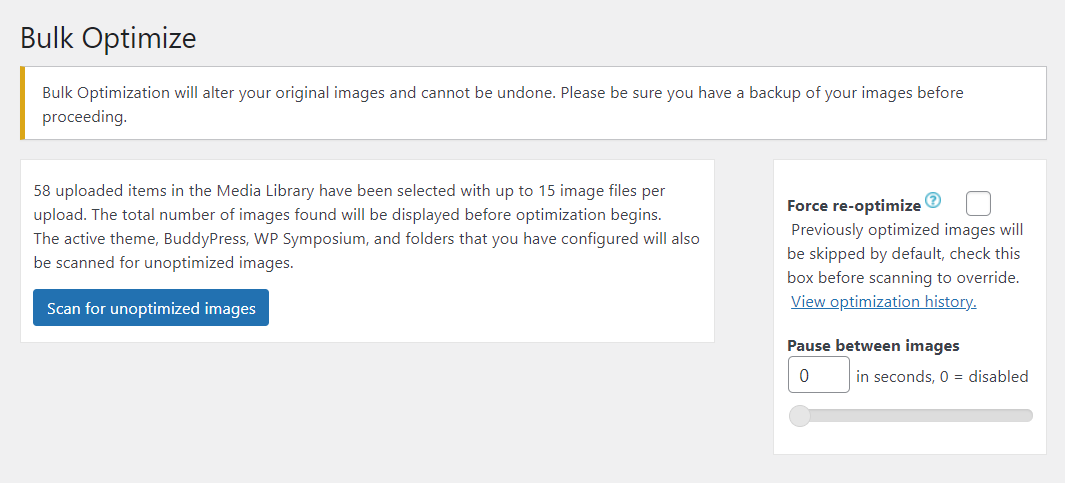
Mit EWWW Image Optimizer können Sie die Größe von Bildern beim Hochladen automatisch ändern und Metadaten aus Ihren Mediendateien entfernen, um Platz zu sparen. Das Plugin enthält auch eine Lazy-Loading-Funktionalität und ermöglicht Ihnen die Konvertierung von Bilddateien in das WebP-Format für erhöhte Komprimierungsraten.
Die kostenlose Version von EWWW Image Optimizer komprimiert Bilder auf Ihrem eigenen Server und hat keine Dateigrößenbeschränkung. Sie können sich auch für die Premium-Version des Plugins entscheiden, die einen Cloud-Dienst zur Bildoptimierung verwendet und höhere Kompressionsraten bietet.
Hauptmerkmale:
- Komprimieren Sie Bilddateien beim Hochladen auf Ihre Website
- Optimieren Sie vorhandene Dateien in Ihrer Medienbibliothek
- Neue Bilder automatisch skalieren
- Lazy Loading aktivieren
- Konvertieren Sie Bilder in WebP
EWWW Image Optimize ist für Sie, wenn…
…Ihr Server die zusätzliche Belastung durch Bildkompressionsaufgaben bewältigen kann. Das sollte kein Problem sein, es sei denn, Sie verwenden einen sehr einfachen Shared-Hosting-Plan oder Sie laden routinemäßig Hunderte von Bildern auf Ihre Website hoch.
Preis: Kostenlos, mit einer Premium-Version ab 7 US-Dollar pro Monat | Mehr Informationen
2. WP-Smush
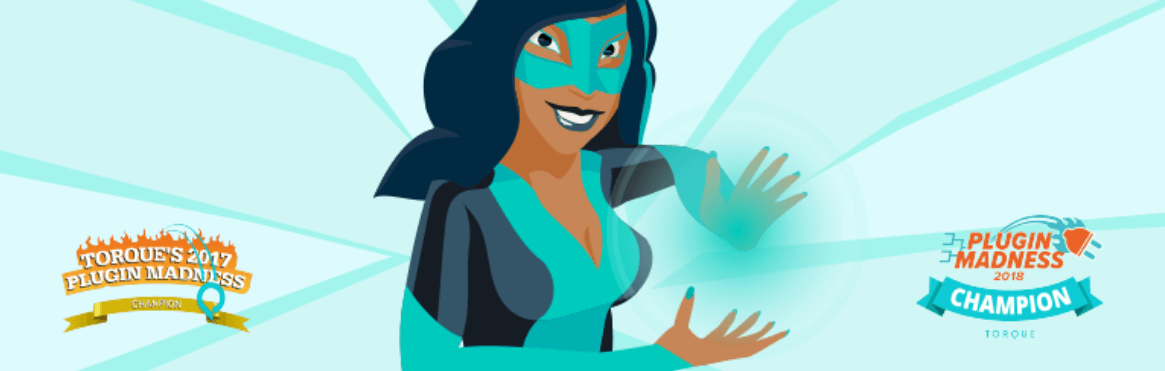
WP Smush ist Teil der Plugin-Familie von WPMU DEV. Mit diesem speziellen Tool können Sie Bilder nach dem Hochladen auf Ihre Website automatisch optimieren. Genau wie unsere vorherige Auswahl enthält WP Smush eine Massenoptimierungsoption (bis zu 50 Bilder gleichzeitig) zum Komprimieren vorhandener Bilder.
Was an WP Smush wirklich auffällt, ist seine Benutzeroberfläche (UI). Wie bei den meisten Plugins von WPMU DEV ist die Anzeige schlank und leicht zu verstehen:

WP Smush enthält auch Funktionen zum Ändern der Größe und zum Lazy-Loading. Außerdem können Sie das Plugin so konfigurieren, dass Bildmetadaten entfernt werden, nachdem Sie neue Dateien hochgeladen haben.
Dieses spezielle Plugin unterstützt Bilder bis zu 5 MB. Wenn Sie dieses Limit überschreiten möchten, müssen Sie die Premium-Version verwenden, in der Sie auch ein Content Delivery Network (CDN) für noch schnellere Ladezeiten integrieren können.
Hauptmerkmale:
- Bilddateien (bis zu 5 MB) nach dem Hochladen automatisch optimieren
- Komprimieren Sie vorhandene Bilder in Ihrer Medienbibliothek (bis zu 50 Dateien gleichzeitig)
- Entfernen Sie Metadaten aus Ihren Bilddateien
- Bilder beim Hochladen automatisch skalieren
- Lazy-Loading aktivieren
WP Smush ist für Sie, wenn…
…Sie nicht regelmäßig Bilddateien über 5 MB verwenden. Dieses Plugin bietet die benutzerfreundlichste Schnittstelle, die Sie unter den WordPress-Bildkomprimierungs-Plugins finden. Wir haben WP Smush auch mit Divi getestet, und die beiden ergeben eine großartige Kombination.
Preis: Kostenlos, mit einer Premium-Version ab 6 US-Dollar pro Monat | Mehr Informationen
3. ShortPixel Image Optimizer
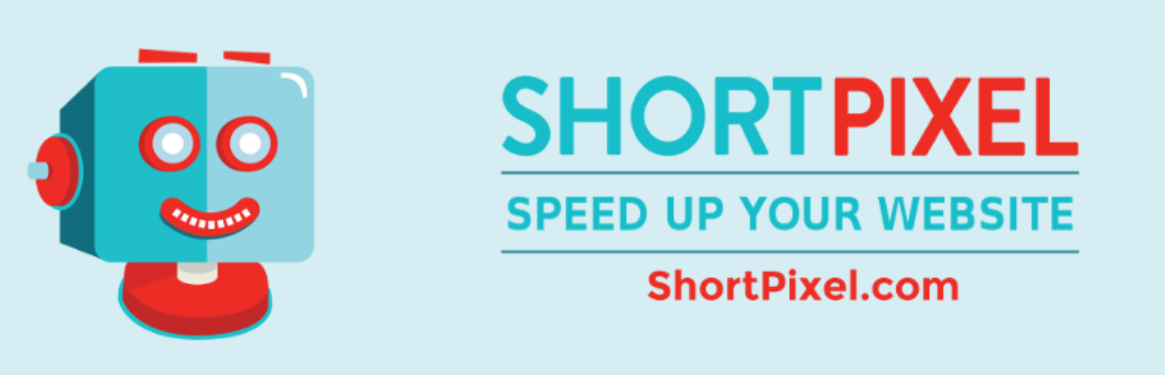
ShortPixel Image Optimizer ermöglicht Ihnen die automatische Optimierung von Bildern und PDF-Dateien sowie die Größenänderung von Bildern. Obwohl dies ein Standardangebot ist, ist eine neue Funktion dieses Plugins die Wahl zwischen verlustbehafteter, verlustfreier und glänzender Komprimierung.
Nur wenige WordPress-Bildoptimierungs-Plugins bieten eine glänzende Komprimierung. Aus technischer Sicht bietet es einen Mittelweg zwischen verlustfreien und verlustbehafteten Komprimierungsarten:
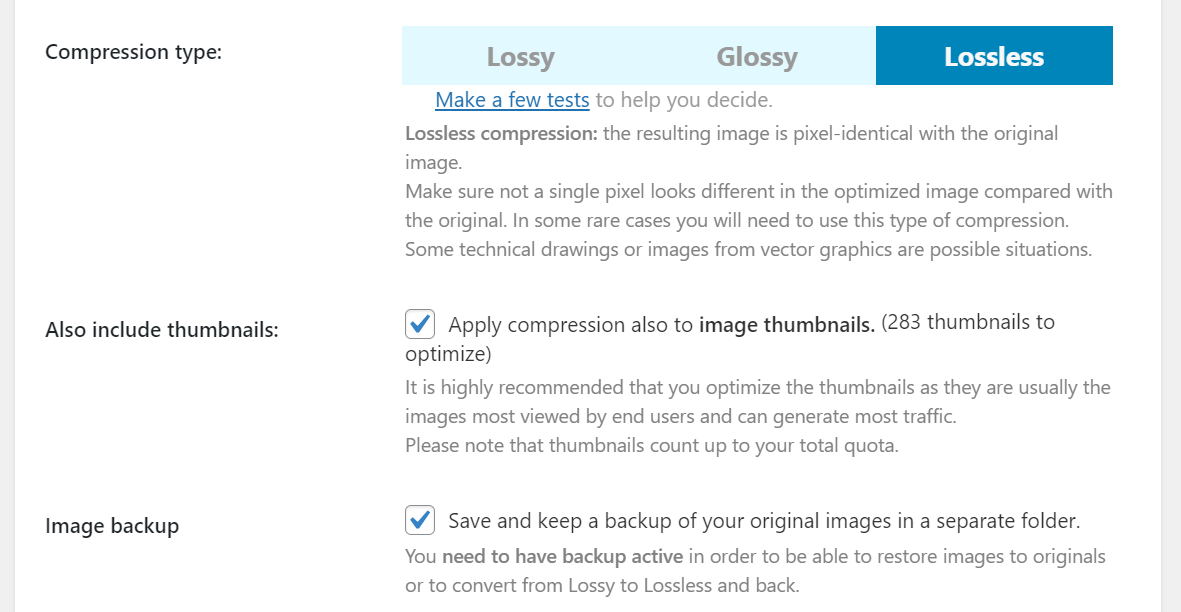
Mit ShortPixel Image Optimizer können Sie auch Ihre Originalbilddateien sichern, nachdem sie optimiert wurden. Es kann Ihnen helfen, Metadaten aus Bildern zu entfernen und ihre Größe nach dem Upload-Prozess automatisch zu ändern. Darüber hinaus kann dieses Plugin PNG-Dateien automatisch in JPEGs konvertieren sowie Retina-Bilder und Miniaturansichten optimieren.
Trotz all seiner erweiterten Funktionalität gibt es einige Nachteile bei der Verwendung von ShortPixel. Zunächst erfordert das Plugin, dass Sie Ihre E-Mail-Adresse teilen, um einen API-Schlüssel für die Aktivierung zu erhalten. Zweitens begrenzt die kostenlose Version des Plugins Sie auf 100 Bildoptimierungen pro Monat, was für einige Benutzer möglicherweise nicht ausreicht.
Hauptmerkmale:
- Neue Bilder auf Ihrer Website automatisch komprimieren (bis zu 100 pro Monat)
- Verwenden Sie die Massenoptimierung, um vorhandene Bilder zu komprimieren
- Wählen Sie zwischen verlustfreier, verlustbehafteter und glänzender Komprimierung
- Erstellen Sie vor der Komprimierung Backups Ihrer Bilder
- Metadaten aus Bilddateien entfernen
- Bilder automatisch skalieren
- Konvertieren Sie PNG-Dateien in JPEGs
- Optimieren Sie Retina-Bilder und Miniaturansichten
ShortPixel Image Optimizer ist für Sie, wenn…
…können Sie mit dem Limit von 100 Bildoptimierungen pro Monat arbeiten oder für die Premium-Version des Plugins bezahlen. In Bezug auf die Funktionen bietet ShortPixel Image Optimizer mehr Funktionen als die meisten WordPress-Bildkomprimierungs-Plugins.
Preis: Kostenlos, mit einer Premium-Version ab 4,99 $ pro Monat | Mehr Informationen
4. Komprimieren Sie JPEG- und PNG-Bilder

JPEG- und PNG-Bilder komprimieren ist ein einfaches Tool zur Bildoptimierung in WordPress. Standardmäßig komprimiert dieses Plugin Bilder aggressiv mit einem verlustbehafteten Ansatz. Sie können die Größe von Bildern automatisch ändern und jede Größe komprimieren, die WordPress erzeugt, wenn Sie neue Dateien hochladen:

Ein Nachteil der Verwendung von Compress JPEG & PNG ist, dass Sie sich für ein kostenloses Tinify-Konto registrieren müssen, um einen API-Schlüssel zu erhalten. Außerdem beschränkt Sie der Service auf 500 kostenlose Bildoptimierungen pro Monat. Jede zusätzliche Bildgröße, die Sie komprimieren möchten, nimmt einen weiteren Slot ein.
Hauptmerkmale:
- Optimiere Bilder, während du sie in WordPress hochlädst oder im Hintergrund, nachdem sie sich auf deinem Server befinden
- Bilder automatisch skalieren
Komprimieren von JPEG- und PNG-Bildern ist für Sie, wenn…
… Sie ein problemloses Plugin wünschen, das Bilder aggressiv optimiert. Unserer Erfahrung nach sehen die Dateien, die durch Komprimieren von JPEG- und PNG-Bildern erzeugt werden, für die meisten Zwecke immer noch gut aus.

Preis: Kostenlos, mit Premium-Plänen ab 25 $ pro Jahr | Mehr Informationen
5. Robin Image Optimizer

Mit Robin Image Optimizer können Sie WordPress-Bilder mit mehreren Serveroptionen von Drittanbietern optimieren. Das Plugin kann Ihnen helfen, Bilder in großen Mengen zu komprimieren oder neue Dateien zu optimieren, während Sie sie in WordPress hochladen. In beiden Fällen können Sie wählen, ob Sie einen kostenlosen Server verwenden möchten, der die Bildgröße auf 5 MB begrenzt, oder eine zweite Option, die auf einem Kreditsystem funktioniert (mit 300 kostenlosen Optimierungen pro Monat):
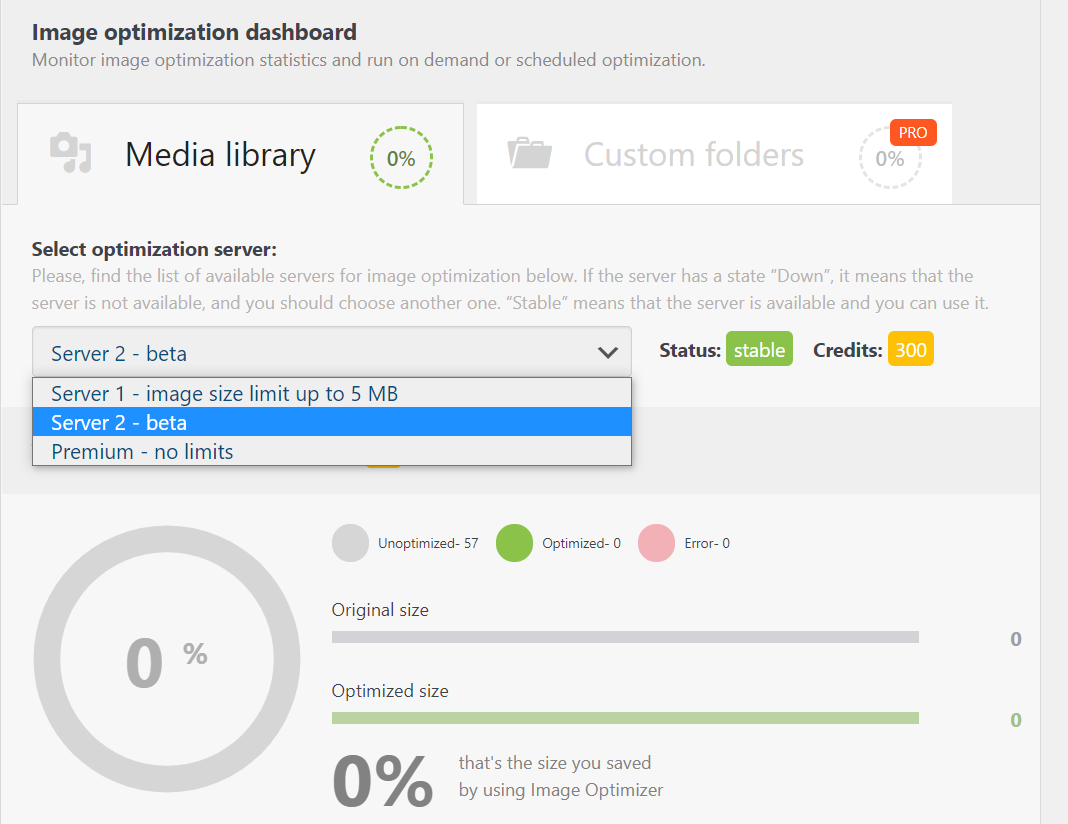
Mit diesem Plugin können Sie auch zwischen mehreren Komprimierungsmodi wählen, einschließlich verlustfreier, verlustbehafteter, „hoch“ und benutzerdefinierter Optionen. Robin Image Optimizer enthält eine Funktion, mit der Sie Image-Backups erstellen können, bevor Sie sie optimieren, und Sie können das Plugin auch verwenden, um Metadaten aus Ihren Mediendateien zu entfernen. Schließlich bietet es eine praktische Funktion, mit der Sie Bildoptimierungen im Hintergrund planen können.
Hauptmerkmale:
- Wählen Sie aus mehreren Bildkomprimierungstypen
- Bilder nach dem Hochladen automatisch optimieren
- Wählen Sie aus mehreren Servern, um die Bildoptimierung zu verwalten
- Erstellen Sie Backups Ihrer Bilddateien, bevor Sie sie optimieren
- Planen Sie Bildoptimierungen so, dass sie im Hintergrund ausgeführt werden
Robin Image Optimizer ist für Sie, wenn…
…Sie die volle Kontrolle darüber haben möchten, wie umfassend Ihr WordPress-Bildkomprimierungs-Plugin ist. Robin Image Optimizer bietet auch eine interessante Mischung aus kostenlosen Funktionen, wie z. B. die Möglichkeit, zwischen Servern zu wählen.
Preis: Kostenlos, mit einer Premium-Version ab 39 $ pro Jahr | Mehr Informationen
6. reSmush.it
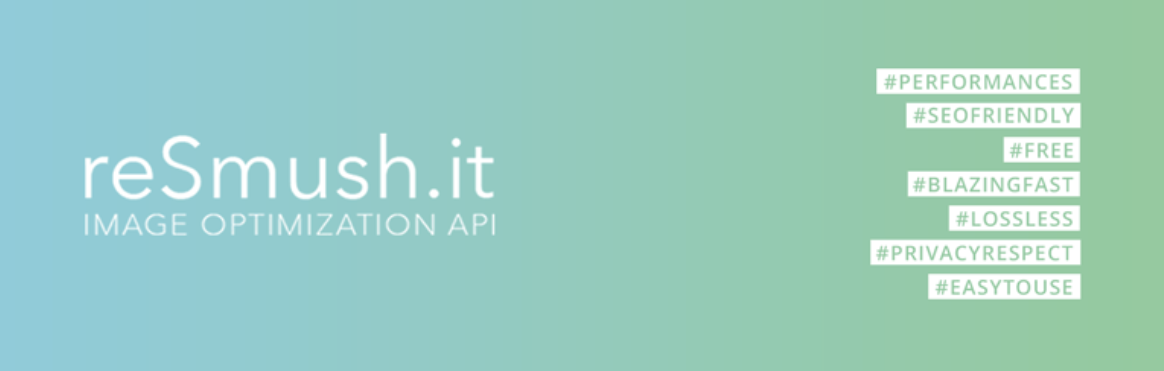
Wenn Sie nach einem Plug-and-Play-Plugin für die Bildkomprimierung von WordPress suchen, sollte reSmush.it eine Ihrer Top-Picks sein. Dieses Plugin aktiviert die automatische Bildoptimierung direkt nach der Aktivierung und enthält nur eine Handvoll Einstellungen. Unter diesen haben Sie die Möglichkeit, die Bildqualität zu ändern, Protokolle zu aktivieren, Metadaten beizubehalten und keine Image-Backups zu speichern:
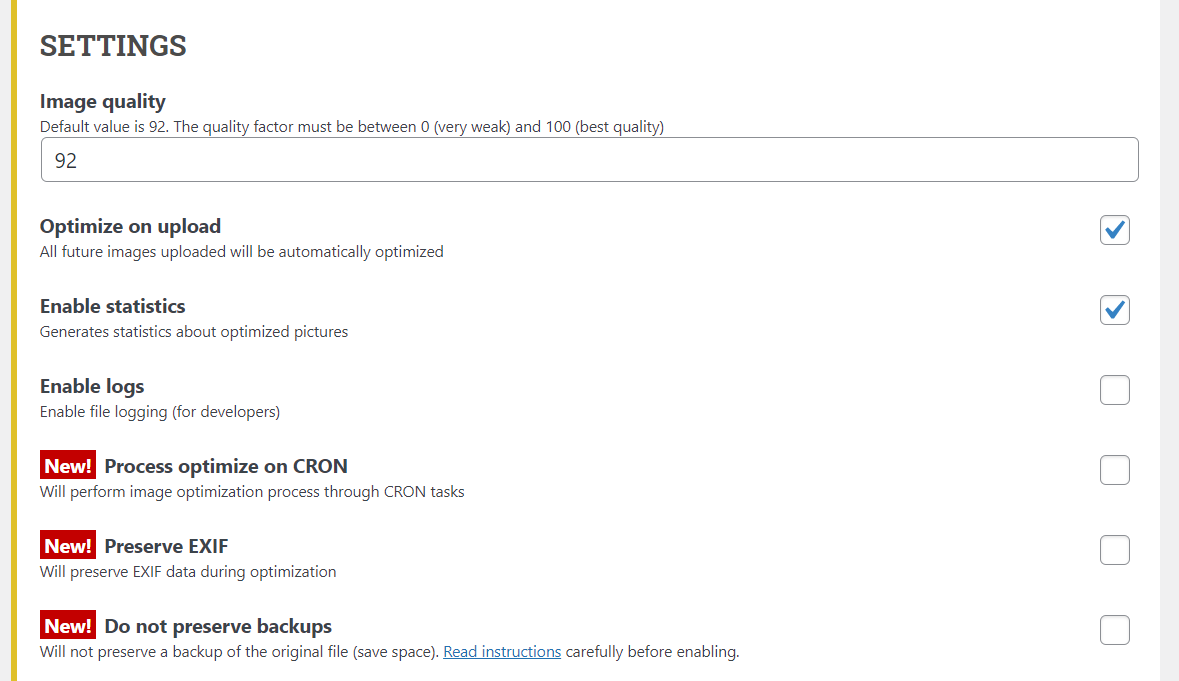
Mit reSmush.it können Sie auch die Bildoptimierung so planen, dass sie im Hintergrund ausgeführt wird. Es ist jedoch wichtig zu beachten, dass das Plugin nur Dateien bis zu 5 MB optimieren kann. Abgesehen davon können Sie es ohne Einschränkungen verwenden.
Hauptmerkmale:
- Bilder nach dem Hochladen in WordPress automatisch optimieren
- Bildoptimierung im Voraus planen
- Bildmetadaten beibehalten oder löschen
- Erstellen Sie vor der Optimierung Backups Ihrer Bilder
reSmush.it ist für Sie, wenn…
…Sie ein problemloses Bildoptimierungs-Plugin verwenden möchten. Der einzige Nachteil von reSmush.it ist die Beschränkung der Bilddateigröße von 5 MB.
Preis: Kostenlos | Mehr Informationen
7. WP-Optimierung
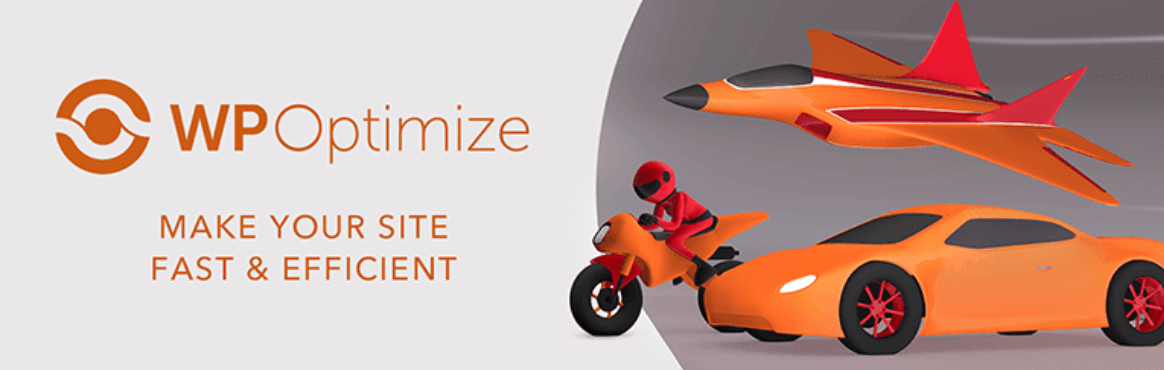
WP-Optimize ist mehr als nur ein WordPress-Bildkomprimierungs-Plugin. Dieses Plugin enthält auch Tools, mit denen Sie Ihre Datenbank bereinigen, Ihre Caching-Einstellungen ändern und Skripte minimieren können. Kurz gesagt, es ist eine All-in-One-Lösung für die WordPress-Optimierung.
Wenn es speziell um die Bildoptimierung geht, verlässt sich das Plugin auf die reSmush.it-Engine, um Ihre Bilder zu komprimieren. Sie können neue Bilder nach dem Hochladen automatisch optimieren oder Dateien aus Ihrer Medienbibliothek komprimieren:
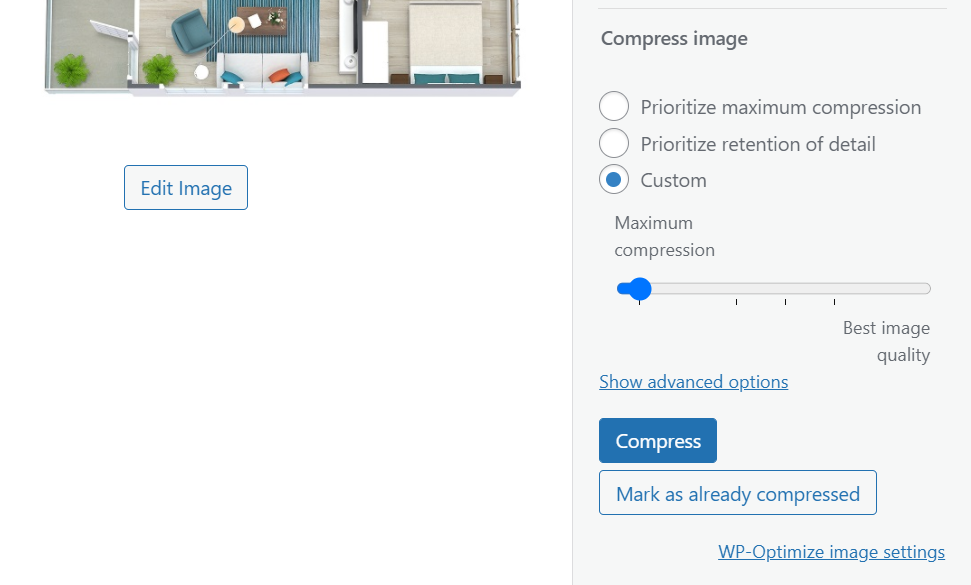
WP-Optimize gibt Ihnen die volle Kontrolle über Ihre Bildoptimierungseinstellungen. Es enthält jedoch keine Option zum Komprimieren vorhandener Dateien in großen Mengen, sodass es am besten für neue Websites geeignet ist.
Hauptmerkmale:
- Bilder nach dem Hochladen in WordPress automatisch optimieren
- Bilder aus Ihrer Medienbibliothek komprimieren
- Optimieren Sie Ihre WordPress-Datenbank
- Konfigurieren Sie die Caching-Einstellungen Ihrer Website
- Minimiere die Skripte deiner Website
WP-Optimize ist für Sie, wenn…
…Sie eine Komplettlösung zur Leistungsoptimierung für Ihre Website wünschen. WP-Optimize hilft Ihnen, mehrere wichtige Aufgaben mit einem einzigen Plugin zu bewältigen. Wenn die Geschwindigkeit Ihrer Website jedoch bereits stark ist, ist es möglicherweise besser, ein dediziertes Bildkomprimierungs-Plugin zu verwenden.
Preis: Kostenlos, mit einer Premium-Version ab 39 $ pro Jahr | Mehr Informationen
8. Bildoptimierung von 10web
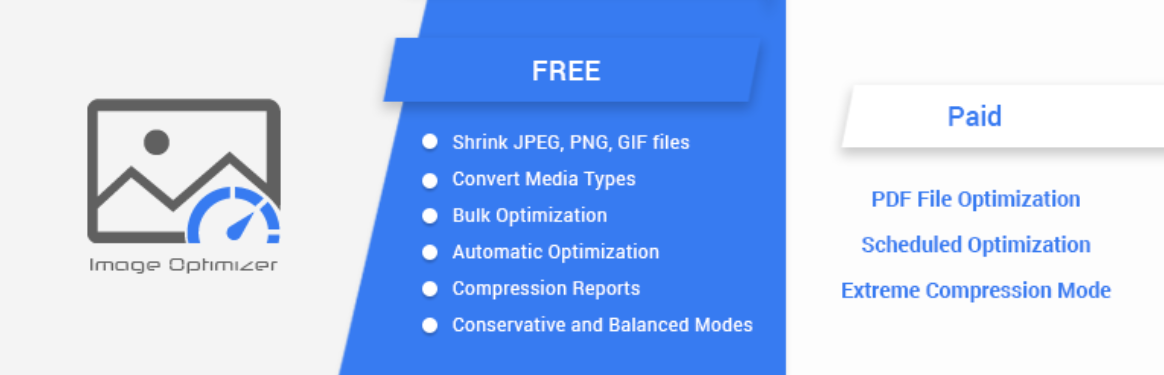
Mit dem Image Optimizer by 10Web Plugin können Sie zwischen „einfachen“ und „erweiterten“ Konfigurationsmodi wählen. Im einfachen Modus können Sie auswählen, welche Komprimierungsart Sie auf Bilder anwenden möchten und ob sie automatisch optimiert werden sollen.
Wenn Sie sich mit den erweiterten Einstellungen des Plugins befassen, können Sie auswählen, ob Sie Metadaten aus Bildern entfernen, Backups für Ihre Mediendateien erstellen und sogar ihre Größe ändern möchten:

Ein Nachteil bei der Verwendung dieses Plugins ist, dass es Sie auf 100 Bildoptimierungen pro Monat beschränkt. Es enthält jedoch eine Option, mit der Sie Bilder, die kleiner als eine festgelegte Größe sind, von der Optimierung ausschließen können. Das bedeutet, dass Sie vermeiden können, dass Ihr Bildkontingent für Dateien verwendet wird, die keine Komprimierung erfordern.
Hauptmerkmale:
- Bilder nach dem Hochladen automatisch optimieren (bis zu 100 pro Monat)
- Massenoptimierung von Bildern in Ihrer Medienbibliothek
- Ändern Sie die Größe von Bildern nach dem Hochladen
- Entfernen Sie Metadaten aus Ihren Bilddateien
- Erstellen Sie Backups Ihrer Bilddateien
- Kleinere Bilder von der Optimierung ausschließen
Image Optimizer von 10web ist für Sie, wenn…
…Sie möchten etwas, das genauso anpassbar ist, wie Sie es benötigen, und Ihnen die Grenze von 100 Bildern pro Monat nicht stört.
Preis: Kostenlos, mit einer Premium-Version als Teil der Dienste von 10Web oder in einem Plugin-Bundle ab 85 $ | Mehr Informationen
Abschluss
Es gibt viele Möglichkeiten, wenn es um WordPress-Plugins zur Bildkomprimierung geht. Die meisten Tools bieten eine automatische Bildoptimierung, aber in vielen Fällen ist dies mit einigen Einschränkungen verbunden. Bei kostenlosen Plugins ist die Anzahl der Bilder, die Sie optimieren oder die maximale Dateigröße, die Sie komprimieren können, oft begrenzt.
Vor diesem Hintergrund sind unsere Top-Vorschläge für WordPress-Bildkomprimierungs-Plugins EWWW Image Optimizer und WP Smush. Beide Tools bieten eine breite Palette an Optimierungsmöglichkeiten und nur wenige Einschränkungen im Fall von WP Smush speziell. Beide Plugins können Sie schnell mit einer nachhaltigen langfristigen Optimierungslösung zum Laufen bringen.
Haben Sie Fragen zu dem zu verwendenden WordPress-Bildkomprimierungs-Plugin? Lassen Sie uns im Kommentarbereich unten darüber sprechen!
Ausgewähltes Bild über Andrew Krasovitckii / shutterstock.com
